Bạn đang dùng 2 tài khoản Zalo nhưng chỉ sử dụng được 1 tài khoản trên máy tính và bạn muốn sử dụng cùng lúc 2 Zalo trên máy tính cùng lúc. Bài viết dưới đây sẽ chỉ cho bạn cách đăng nhập 2 Zalo trên máy tính cực đơn giản.
Đăng nhập 2 tài khoản Zalo trên máy tính có lợi ích gì?
Để tạo sự thuận tiện khi sử dụng hai tài khoản Zalo, một để công việc và một để liên lạc với gia đình và bạn bè, bạn có thể thực hiện đăng nhập cùng lúc cả hai tài khoản trên máy tính. Điều này giúp bạn không cần phải thường xuyên đăng xuất và đăng nhập lại, giảm thiểu thời gian mất đi và đảm bảo rằng bạn không bỏ lỡ bất kỳ thông điệp hoặc tin tức quan trọng nào. Điều này cũng giúp bạn quản lý thời gian một cách hiệu quả hơn.
>>> Xem thêm: Hướng dẫn cách đăng bài trên Zalo máy tính nhanh chóng
Hướng dẫn cách đăng nhập 2 Zalo trên máy tính cực dễ
Cách làm nhanh
- Truy cập vào https://chat.zalo.me/, điền Số điện thoại, Mật khẩu.
- Bấm Đăng nhập với mật khẩu để hoàn tất đăng nhập tài khoản Zalo 1.
- Truy cập trang tải phần mềm Zalo, bấm Tải ngay.
- Mở tập tin vừa tải và nhấp 2 lần chuột để cài đặt phần mềm.
- Điền Số điện thoại, Mật khẩu của tài khoản Zalo thứ 2 và bấm ĐĂNG NHẬP VỚI MẬT KHẨU.
Hướng dẫn chi tiết
Bước 1: Bạn hãy truy cập vào https://chat.zalo.me/ để điền SĐT và mật khẩu hoặc quét mã QR từ Zalo điện thoại để đăng nhập
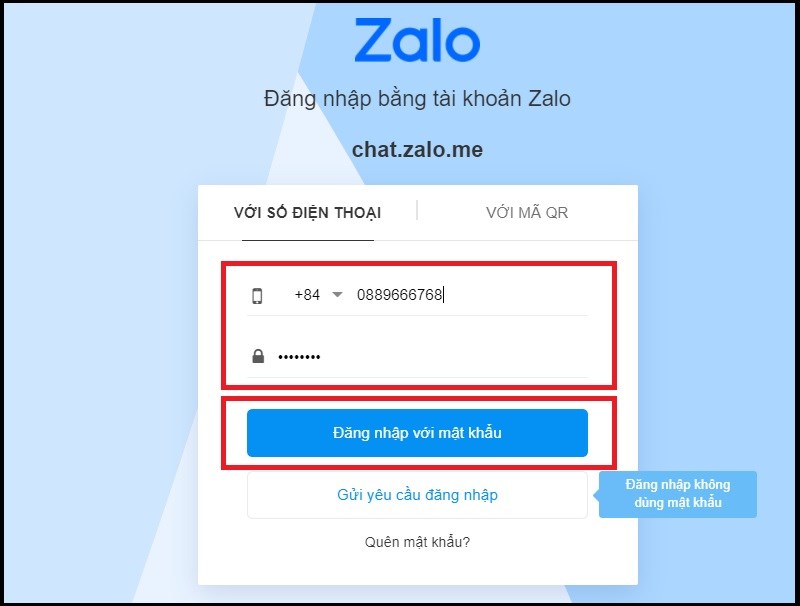
–> Tài khoản Zalo thứ nhất đã được đăng nhập trên Zalo Web
Bước 2: Truy cập vào https://zalo.me/pc để tải Zalo PC > Bấm vào tải ngay
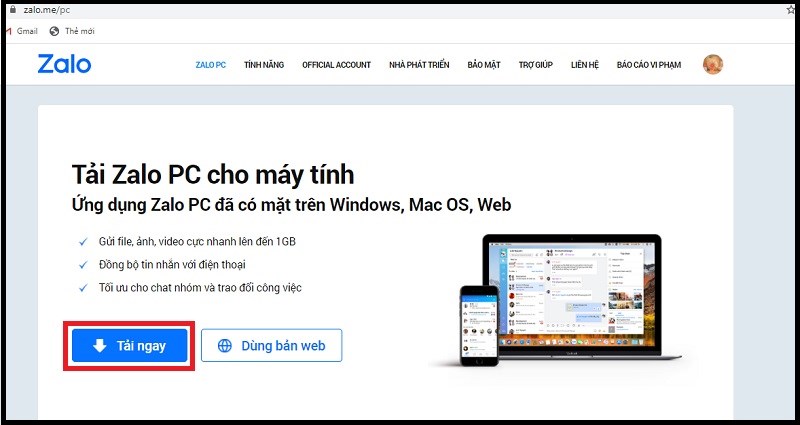
Bước 3: Sau khi tải xong hãy mở tập tin vừa rồi và nhấp đúp chuột để mở cài đặt phần mềm.
Bước 4: Sau khi hoàn thành xong cài đặt Zalo PC thì bạn hãy đăng nhập với SĐT và Mật khẩu hoặc Quét mã QR
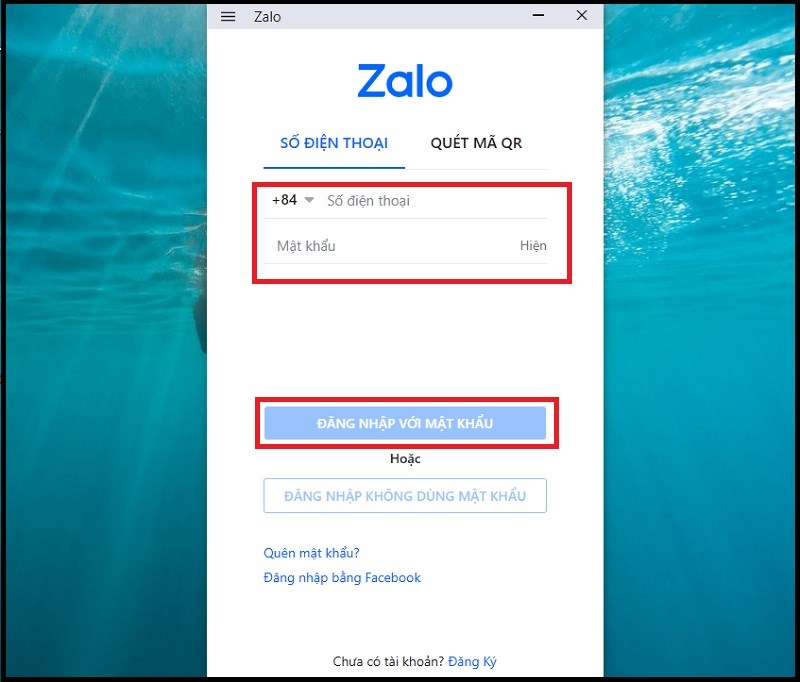
–>> Như vậy bạn đã đăng nhập xong tài khoản Zalo thứ 2 trên máy tính
Cách đăng nhập 2 tài khoản Zalo bằng All-in-One-Messenger
Bước 1: Truy cập vào cửa hàng Chrome sau đó bạn tải thêm extension All-in-One Messenger vào trình duyệt Chrome.
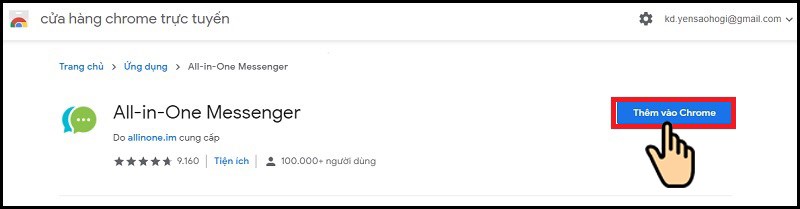
Bước 2: Lúc này 1 tab chứa All-in-One sẽ được bật lên.
Bước 3: Bạn hãy nhấn chuột phải vào All-in-One > Tạo phím tắt > Tạo.
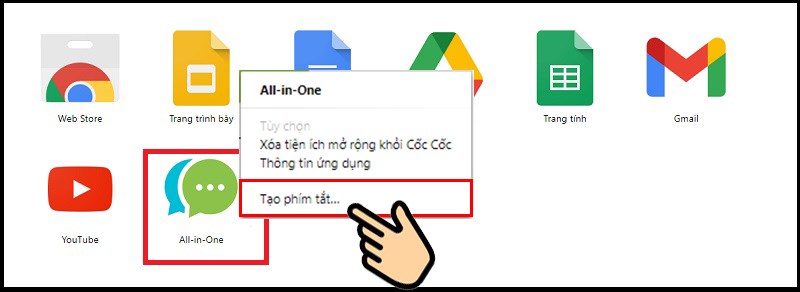
Ứng dụng All-in-One sẽ tự động được thêm vào Màn hình chính và Thanh tác vụ, giúp người dùng dễ dàng truy cập vào ứng dụng trong các lần sử dụng sau này.
Bước 4: Khởi động All-in-One > Chọn Zalo ở dưới cùng.
Bước 5: Tiếp theo, đăng nhập tài khoản Zalo thứ hai của bạn
Bước 6: Sau khi đăng nhập tài khoản thứ nhất thành công, bạn tiếp tục đăng nhập tài khoản thứ hai bằng cách chọn biểu tượng bánh răng cưa góc trái trên cùng màn hình.
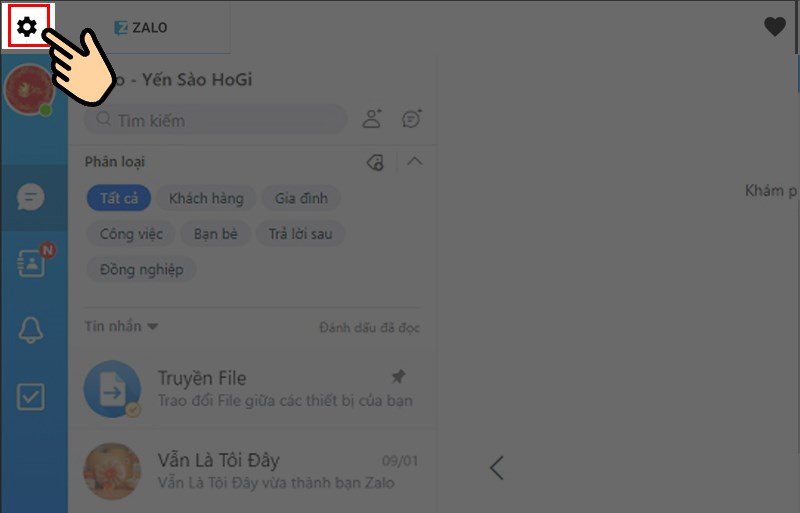
Để chuyển đổi qua lại giữa hai tài khoản, bạn nhấn vào hai biểu tượng Zalo trên cùng màn hình (y như chuyển tab trên trình duyệt Google Chrome, Cốc Cốc).
>>> Xem thêm: Cách sử dụng zalo web trên điện thoại đơn giản, hiệu quả
Tạm kết
Như vậy, chỉ với vài bước cơ bản, bạn đã có thể dễ dàng sử dụng 2 tài khoản Zalo trên máy tính bằng 2 cách khác nhau. Trong 2 cách đăng nhập 2 Zalo trên máy tính thì cách nào cũng dễ thực hiện, hy vọng rằng bạn sẽ chọn được cách phù hợp nhất
